¡Atención! El contenido es relevante para Clipchamp para cuentas personales. Prueba este vínculo si buscas información sobre Clipchamp para cuentas de trabajo.
En esta página
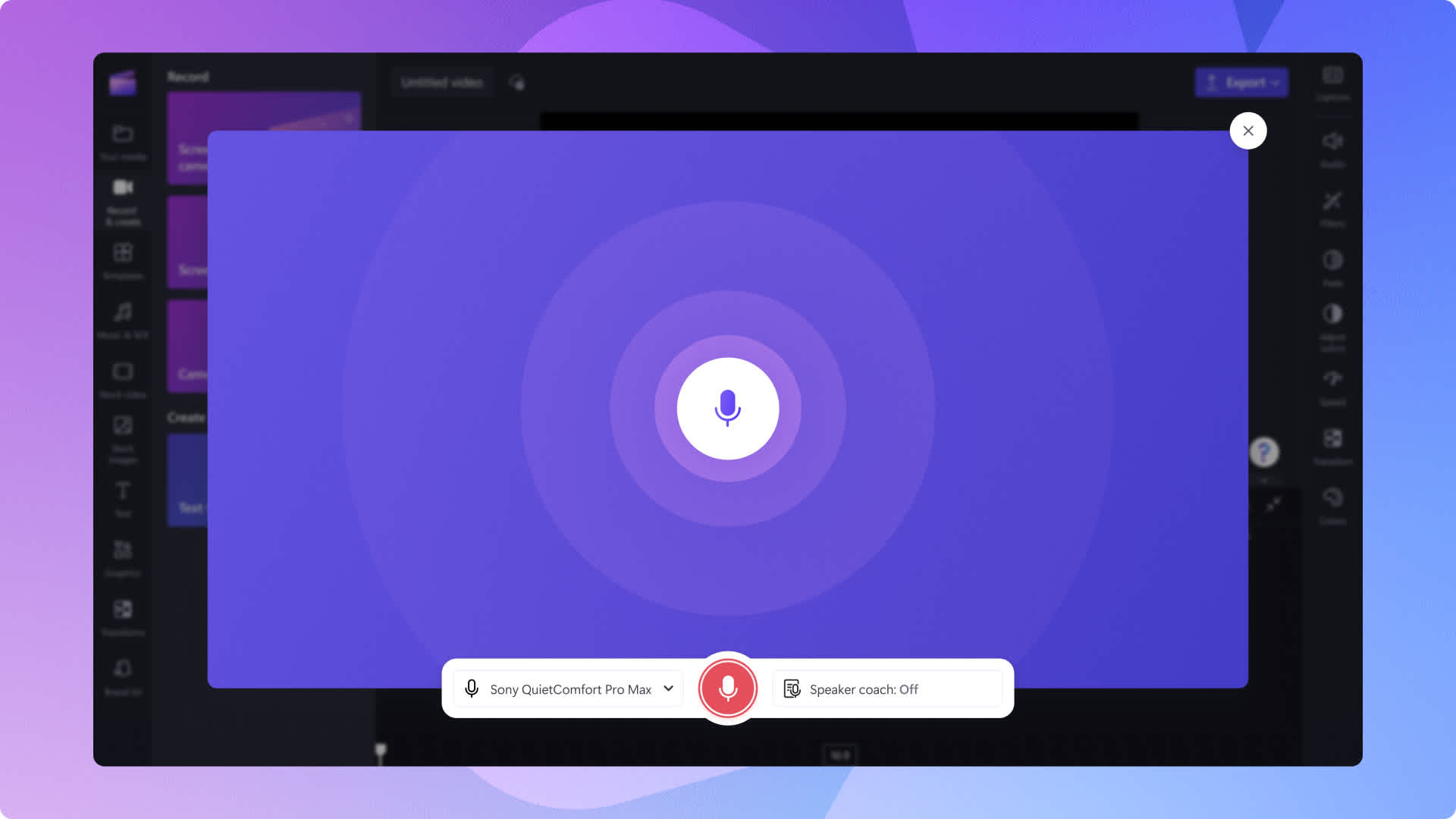
Haz que tus vídeos sean claros, profesionales y accesibles grabando una voz en off.
Tanto si estás creando presentaciones de diapositivas, vídeos de demostración o vídeos de formación e incorporación, la voz en off puede agregar un toque personal y mejorar la interacción en cualquier vídeo. Transmite fácilmente tus emociones, entusiasmo y pasión mientras explicas información compleja con la grabadora de audio.
Ahorra tiempo generando subtítulos automáticos a partir de tu grabación de audio, y edita o actualiza sin esfuerzo tu pista de voz en off existente sin tener que volver a grabar todo el audio.
Explora cómo usar la grabadora de audio para pulir tus vídeos gratis en Clipchamp.
¿En qué se diferencia la grabadora de audio de la voz en off de la IA?
El grabador de audio te permite grabar tu propia voz para agregarla a tus vídeos en lugar de usar la tecnología de conversión de texto a voz de IA para crear una voz en off.
La grabadora de audio usa el micrófono de tu dispositivo o un micrófono externo de tu elección para que puedas grabar tu propia locución profesional.
Cómo usar la grabadora de voz
Paso 1. Haz clic en la pestaña Grabar y crear de la barra de herramientas
Para localizar la grabadora de audio, haz clic en la pestaña Grabar y crear de la barra de herramientas, y después en la opción Audio.
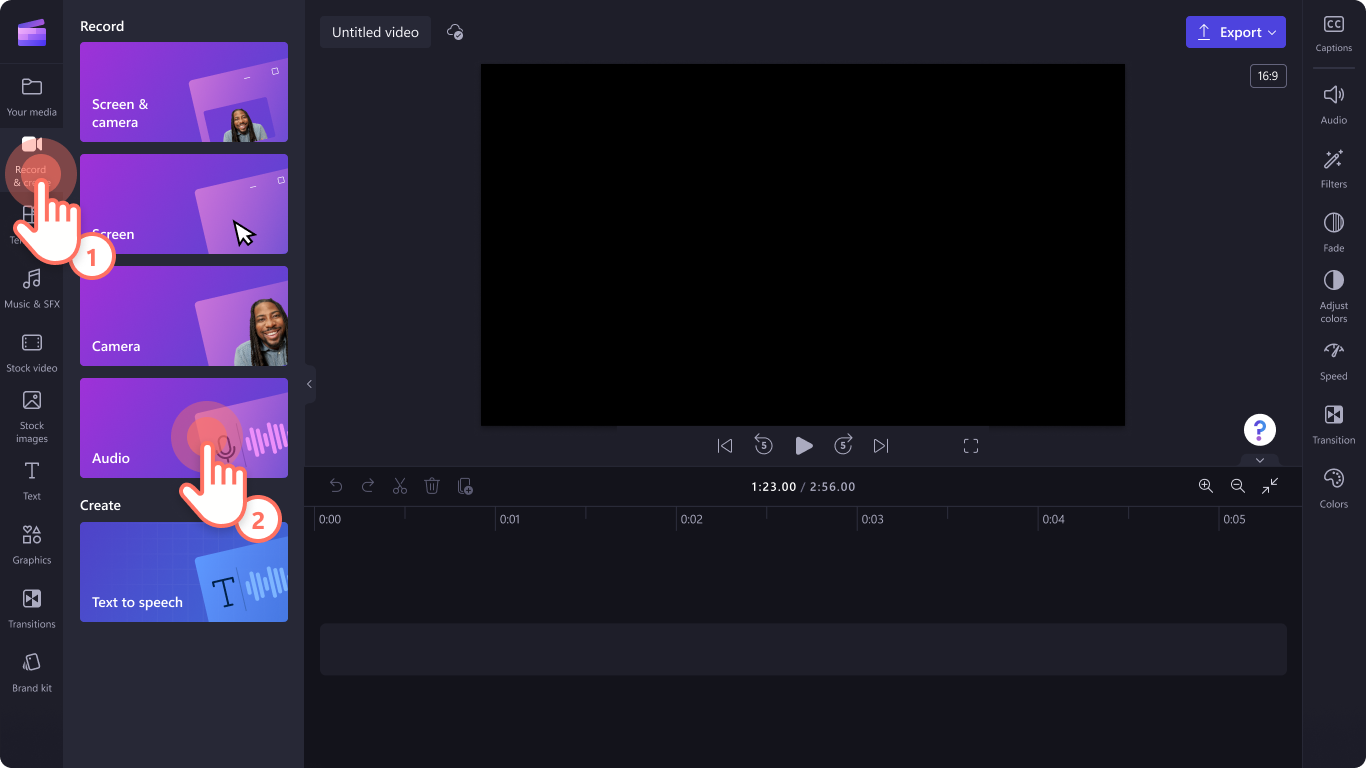
Paso 2. Habilitar el micrófono
Aparecerá una ventana emergente con opciones de acceso. Haz clic en el botón Permitir del cuadro de diálogo emergente. Esto permitirá a Clipchamp usar el micrófono de tu dispositivo.
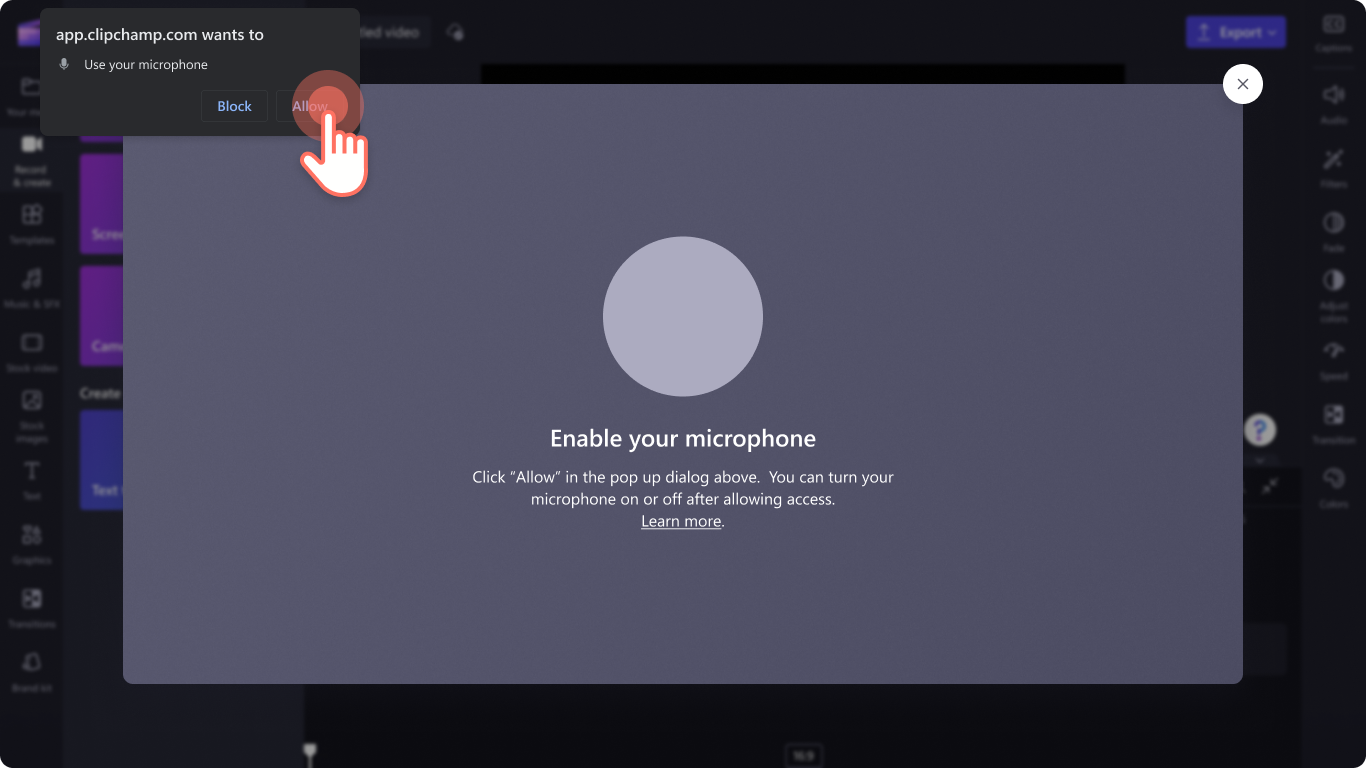
Paso 3. Grabar la voz en off
Haz clic en el botón rojo del micrófono para empezar a grabar tu voz en off.Aquí puedes ver la fuente de tu micrófono y cambiarla, así como habilitar o deshabilitar la característica Entrenador de discursos.
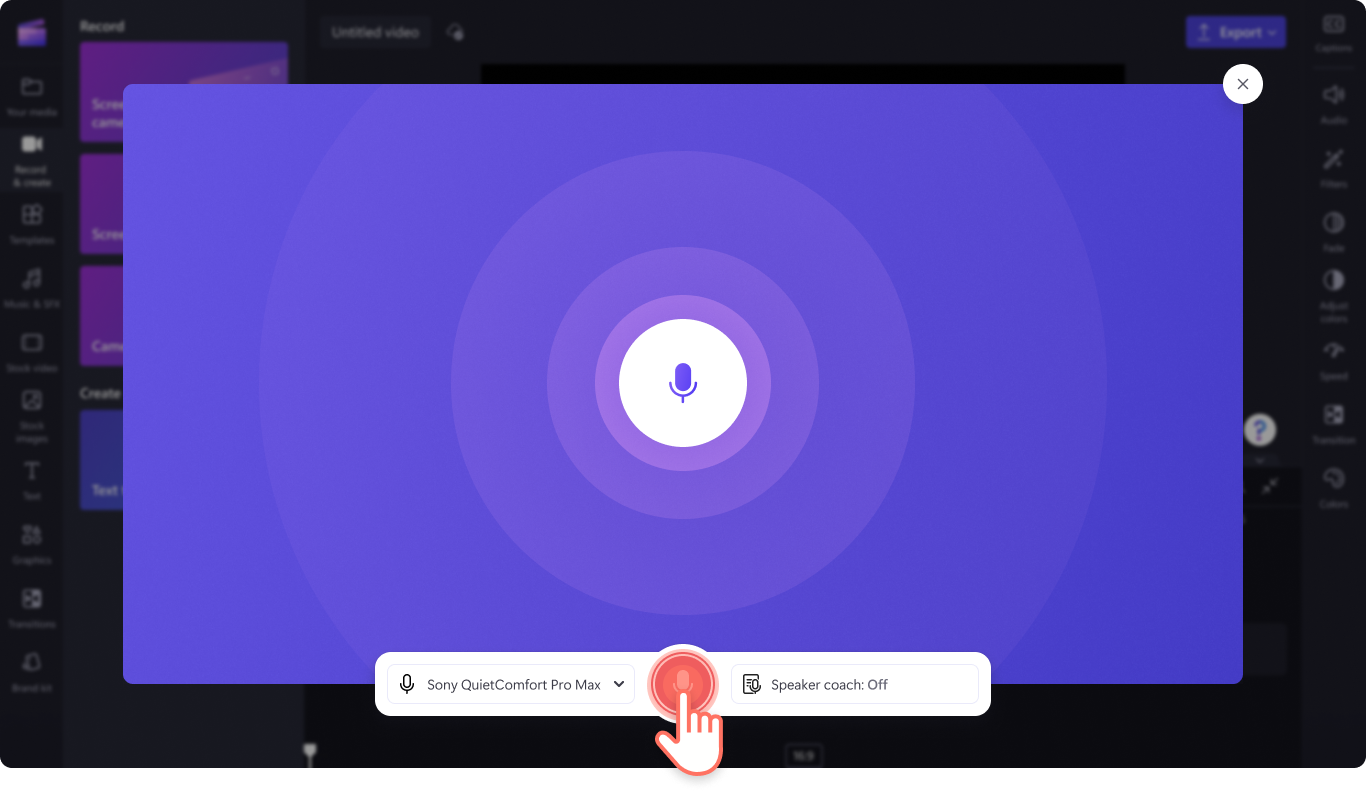
Un temporizador de tres segundos realizará una cuenta atrás antes de que comience la grabación de voz. Graba hasta 30 minutos de grabaciones de voz.
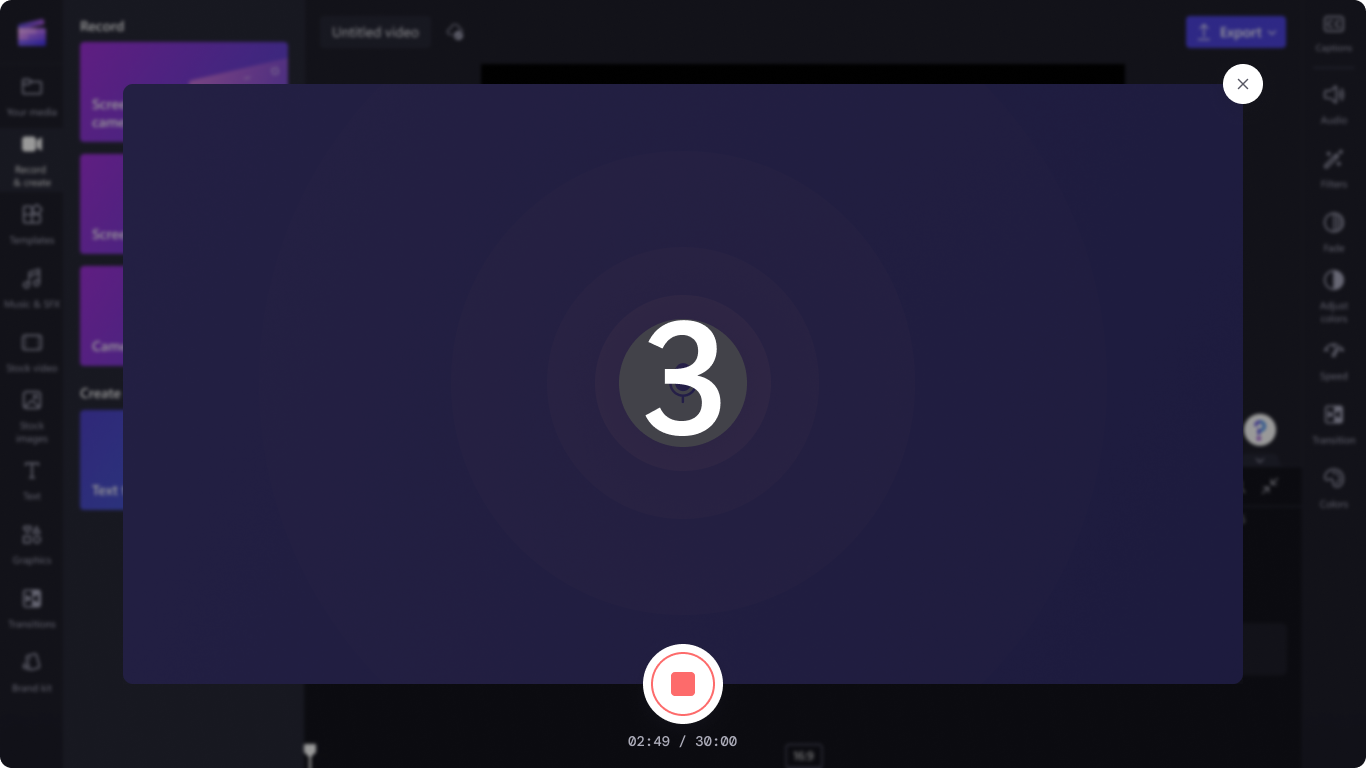
Cuando estés listo para detener la grabación de voz, haz clic en el botón Detener.
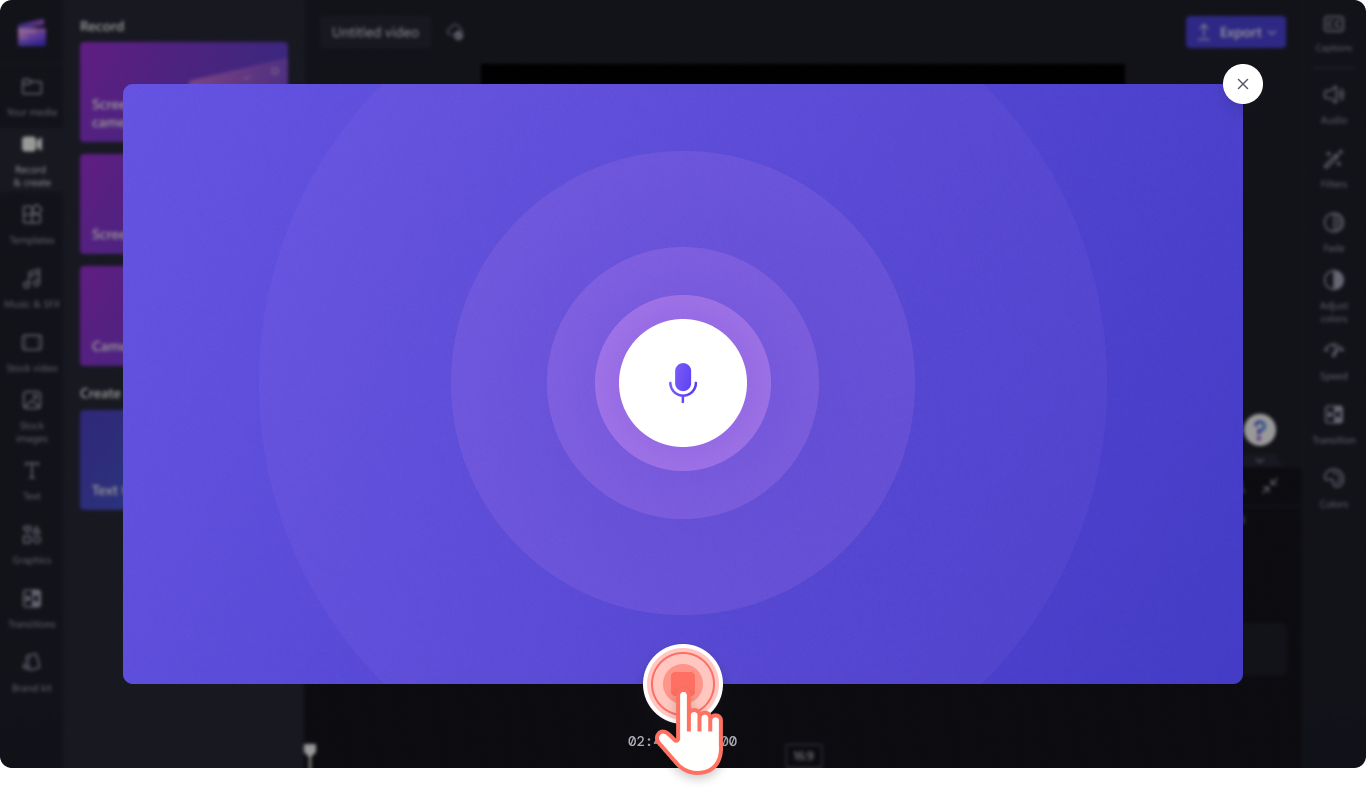
A continuación, obtén una vista previa de tu voz en off usando el botón de reproducción. Puedes rehacer tu voz en off haciendo clic en el botón de repetir grabación. Si estás satisfecho con tu voz en off, haz clic en el botón Guardar y editar para guardarla y volver al editor.
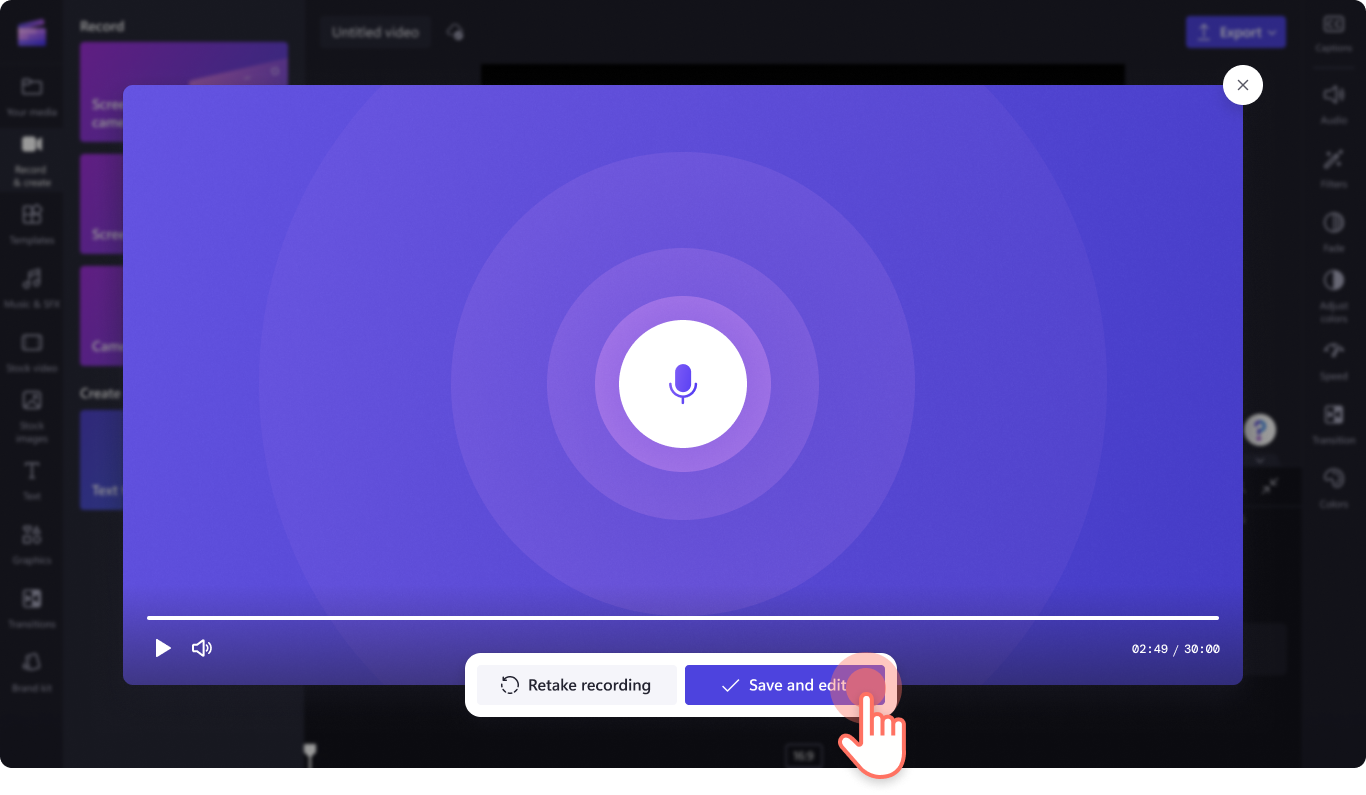
Tu voz en off se agregará automáticamente a la línea de tiempo.
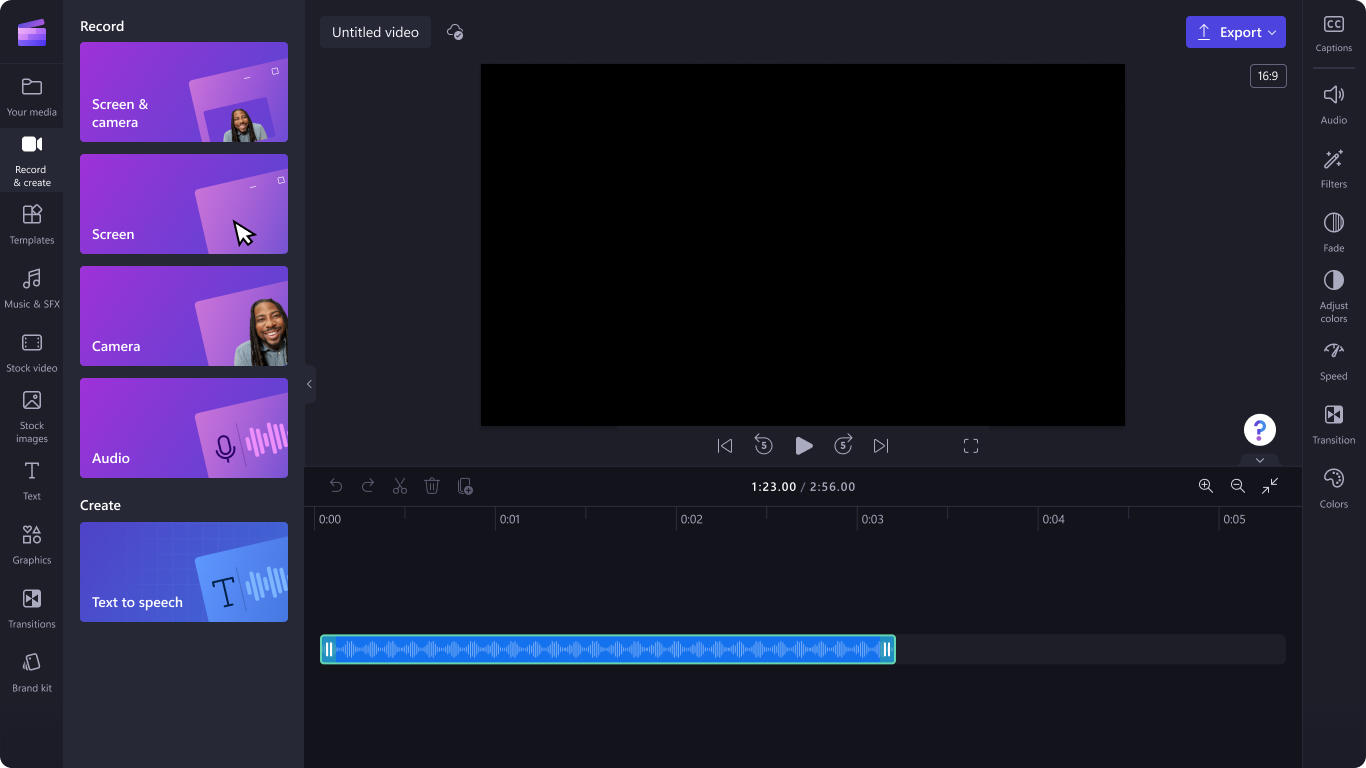
Para más formas de crear vídeos atractivos usando mejoras de sonido, echa un vistazo a nuestros trucos de edición de audio, o graba tu vídeo y audio usando la grabadora de pantalla.
Agrega voces en off a los vídeos hoy mismo con Clipchamp gratis o descárgate la aplicación de Clipchamp para Windows.


